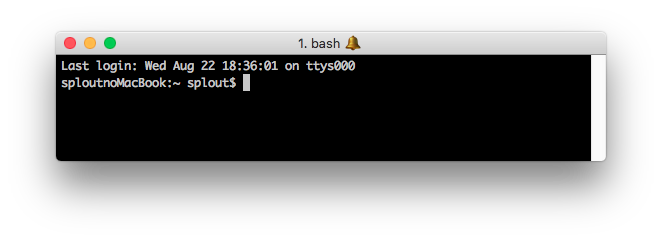格安SIMへの転換
こんにちわ。
リエです。
現在わたしはSoftbankユーザーです。
ガラケーからiPhoneに変えた時に、Softbankユーザーになったのですが、かれこれ6年ぐらい経ちます。
今ちょうど更新月なんですが、格安SIMに変えようかと考えています。
というのも、データ通信量が毎月結構余っているのと電話もあまりしないので今のままだと勿体ないかなと思い始めたからです。

というわけで、どの格安SIMにしようかと色々調べたのですが、色々ありますねぇ。
わたしが求める条件は、「電波がいい」「データ通信が早い」「音声通話つき」「現在の端末は使いたい」なので割とシンプル。
それで[IIJmio]と[LINEモバイル]の2社に絞りました。
2社を自分なりに色々比較しまして、基本プライベートのやり取りはLINEをよく使うので、LINEモバイルが1番適してるなということでLINEモバイルに決定!(早い
さっそくですが、先日手続きをしました。
ちなみにMNP転入の流れはこんな感じ。
1.現在使用しているキャリアのMNP予約番号を取得する。※MNP予約番号には有効期限があるので要注意。
2.現在利用中のスマートフォンが、対応端末なのか確認。※対応端末でなければ、格安SIMにはできません。
3.LINEモバイルへ申し込み。
4.SIMカードが送られてくるので、利用開始手続きをする。
詳しくは下記リンクからご確認ください\(^o^)/
MNPについて
MNP転入の流れ
MNP予約番号の取得方法は、予約受付窓口に電話するか、店舗で発行してもらう2パターンがあります。※Softbankの場合
受付窓口は混み合うので、急いでいる方は店舗へ行って発行してもらうのがいいかもしれません。
私は1回では繋がらなかったので、時間を変えて3回かけました。(割と待つので時間に余裕がある時にかけたほうがいいと思います)
今が更新月というのをすっかり忘れていたのですが、最近会った友人と使っているスマホの話になり、契約内容を聞かれたのでMySoftbankを見たんですよね。じゃあ今更新月やん!と気づいたわけです。
友よ本当にありがとう。めっちゃ感謝してるよ。
しかし2年ってすぐ来るよな〜。